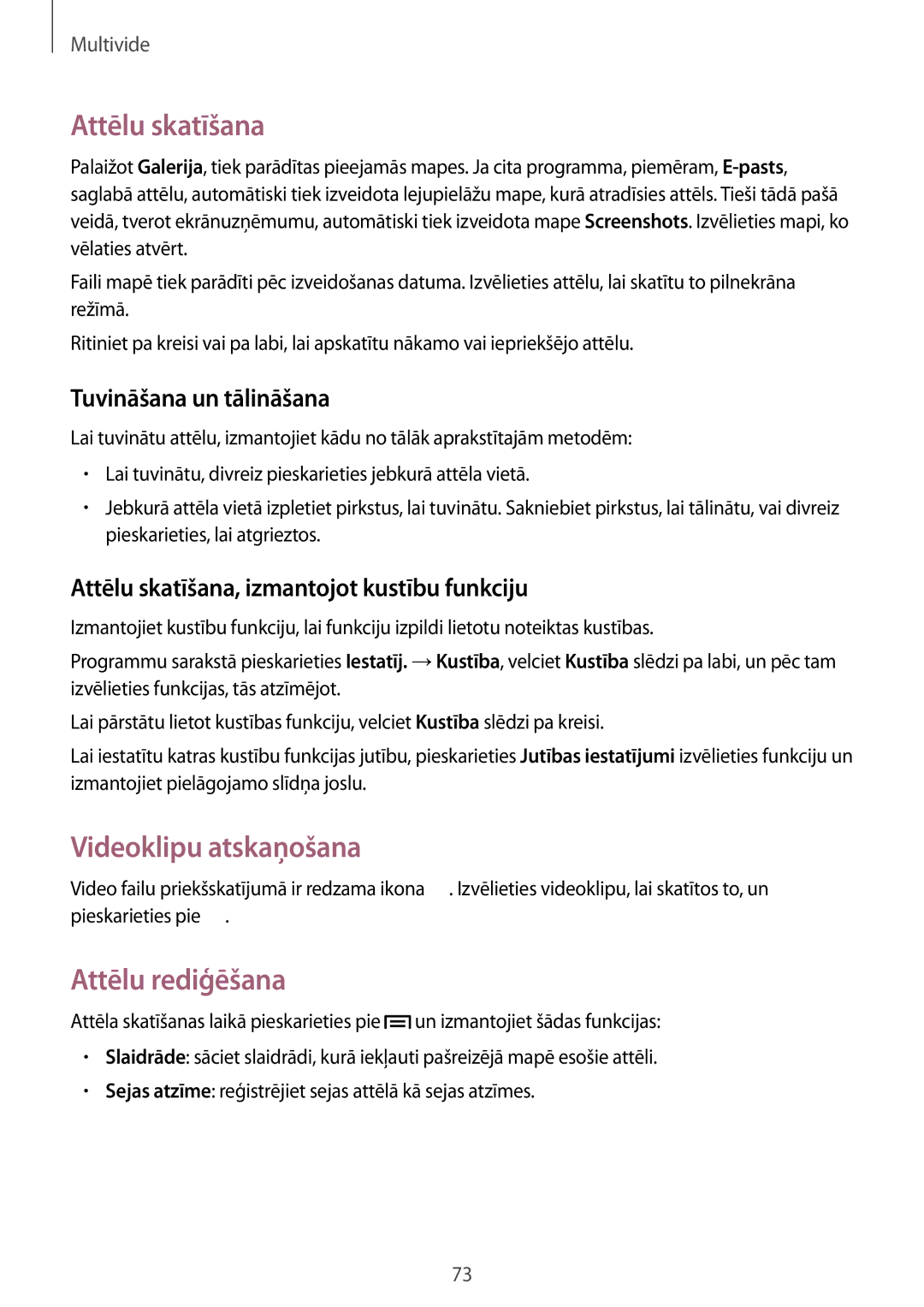Multivide
Attēlu skatīšana
Palaižot Galerija, tiek parādītas pieejamās mapes. Ja cita programma, piemēram,
Faili mapē tiek parādīti pēc izveidošanas datuma. Izvēlieties attēlu, lai skatītu to pilnekrāna režīmā.
Ritiniet pa kreisi vai pa labi, lai apskatītu nākamo vai iepriekšējo attēlu.
Tuvināšana un tālināšana
Lai tuvinātu attēlu, izmantojiet kādu no tālāk aprakstītajām metodēm:
•Lai tuvinātu, divreiz pieskarieties jebkurā attēla vietā.
•Jebkurā attēla vietā izpletiet pirkstus, lai tuvinātu. Sakniebiet pirkstus, lai tālinātu, vai divreiz pieskarieties, lai atgrieztos.
Attēlu skatīšana, izmantojot kustību funkciju
Izmantojiet kustību funkciju, lai funkciju izpildi lietotu noteiktas kustības.
Programmu sarakstā pieskarieties Iestatīj. →Kustība, velciet Kustība slēdzi pa labi, un pēc tam izvēlieties funkcijas, tās atzīmējot.
Lai pārstātu lietot kustības funkciju, velciet Kustība slēdzi pa kreisi.
Lai iestatītu katras kustību funkcijas jutību, pieskarieties Jutības iestatījumi izvēlieties funkciju un izmantojiet pielāgojamo slīdņa joslu.
Videoklipu atskaņošana
Video failu priekšskatījumā ir redzama ikona ![]() . Izvēlieties videoklipu, lai skatītos to, un pieskarieties pie
. Izvēlieties videoklipu, lai skatītos to, un pieskarieties pie ![]() .
.
Attēlu rediģēšana
Attēla skatīšanas laikā pieskarieties pie ![]() un izmantojiet šādas funkcijas:
un izmantojiet šādas funkcijas:
•Slaidrāde: sāciet slaidrādi, kurā iekļauti pašreizējā mapē esošie attēli.
•Sejas atzīme: reģistrējiet sejas attēlā kā sejas atzīmes.
73